bios设置硬盘启动怎么做?(bios设置硬盘启动安装办法图文介绍)
来源:game773整合
作者:
时间:2024-03-08 19:57
小编:773游戏
电脑开机的时候,通常需要从硬盘寻找引导文件,从而启动系统。如果电脑系统所在的硬盘不是第一启动项,或者错误设置其他启动,就会导致系统无法启动。出现这种情况的时候,我们就需要进BIOS设置硬盘启动顺序。下面就来看一下bios设置硬盘启动安装方法图文详解吧!

bios设置硬盘启动注意事项!
1、 不同电脑进BIOS按键不一样,常见的有del、F1、F2、Esc、enter、F8、F9等,建议咨询电脑品牌客服
2、 不同的硬盘模式设置方法也不一样,目前bios引导模式有legacy+mbr和uefi+gpt,如果设置硬盘启动的位置不对,都有可能导致系统无法启动
3、 如果是legacy引导模式,我们直接选择硬盘启动即可,如果是uefi引导模式,bios中硬盘启动一定是带有Windwos Boot Manager的字样才能正常启动

bios设置硬盘启动安装方法图文详解!
一、legacy传统模式bios设置硬盘启动!
1、 开机的时候迅速按BIOS快捷键进入BIOS,老毛桃这里是按del进入bios,进入bios后点击切换到Boot选项,检查Boot Option #1第一启动项第一启动项是否为硬盘

2、 如果硬盘第一启动项不是硬盘,我们回车后选择硬盘为第一启动即可,但回车发后现这台机器里面没有发现硬盘

3、 接着我们进入hrad drive bbs priorities选项,查看硬盘是否关闭,如下所示

4、 进入hrad drive bbs priorities选项后,我们可以发现Boot option #1默认是关闭状态,回车查看是否有硬盘,如果有,如下图所示,直接回车选择硬盘即可

5、 之后,我们返回Boot选项,在Boot option #1中回车就可以看到硬盘,然后选择硬盘为第一启动项即可
6、 然后切换到Exit,点击Exit & Save Changes (也有可能是Save Changes and Reset或Exit Saving Changes,表示退出并保存)
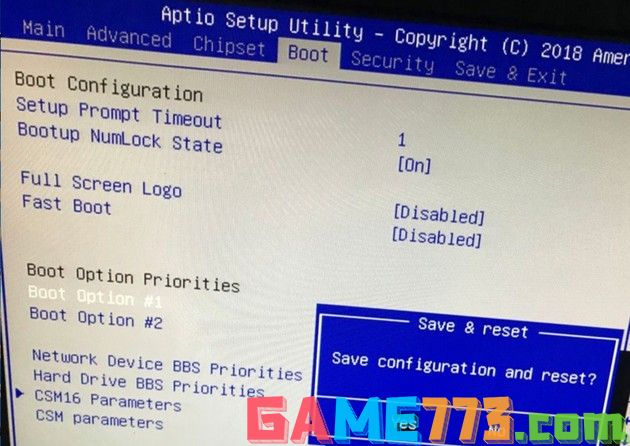
7、 或者按键盘上的F10保存(一般情况是f10),在弹出的窗口选YES即可
二、uefi模式bios设置硬盘启动!
1. 首先,开机,开机画面出现按下bios启动快捷键
2. 进入操作页面后,可以看到屏幕右下方的菜单栏,第一行提示→,←:select screen;这个是提示我们可以选择菜单,那么,我们点击键盘上的“→”,直到位移到“BIOS”
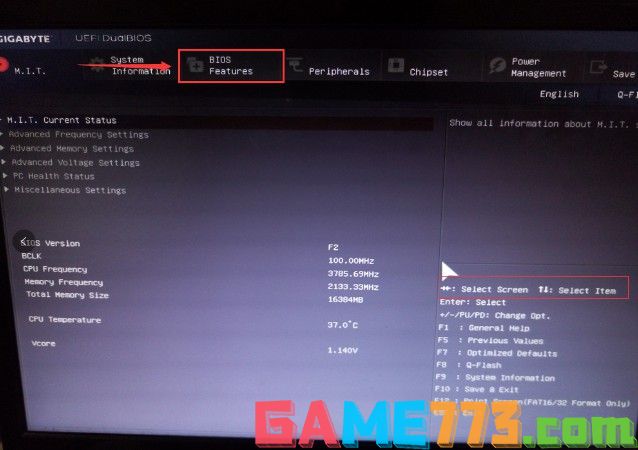
3. 看到“↑,↓”:select item;这个表示来选择项目,我们需要将硬盘所在的启动项选择移至上端,具体操作:用键盘“↑、↓”键移到下图带有硬盘所在启动项,点击键盘“Enter”选取,再用“↑”键移到如图示的位置,以保证系统能识别
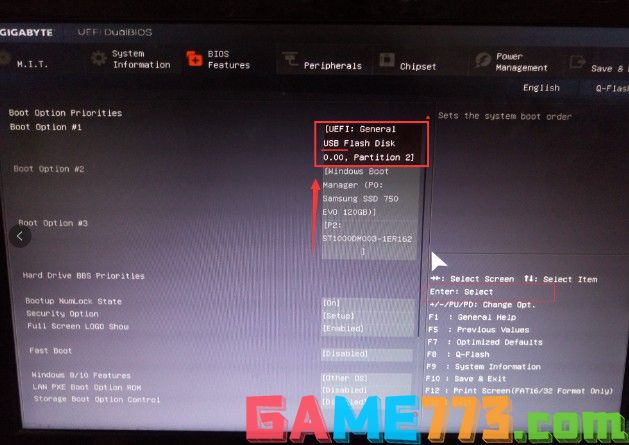
4. 接着可以看到“Save &Exit”键,也就是保存的意思,图示为F10,按键盘“F10”此时弹出一个窗口确认,直接按回车键“enter”即可保存设置
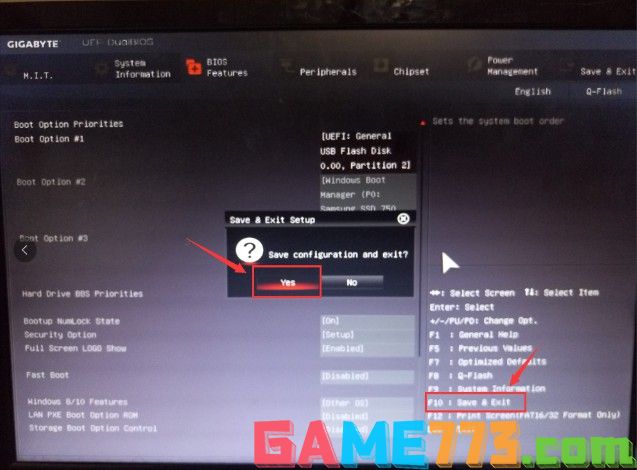
上面的文章就是bios设置硬盘启动怎么做?(bios设置硬盘启动安装方法图文介绍)的全部内容了,文章的版权归原作者所有,如有侵犯您的权利,请及时联系本站删除,更多bios设置硬盘启动相关资讯,请关注收藏773游戏网。
下一篇:最后一页














